Усилительное оборудование Wi-Fi сети

На сегодняшний день произвести усиление Wi-Fi сигнала стало намного проще и на порядок дешевле, чем несколько лет назад. Подобную процедуру может сделать каждый, причём без наличия специализированных знаний и практических навыков в электротехнике. В данной статье мы поговорим о видах усилителей Wi-Fi сигнала, критериях подбора данных устройств, а также рассмотрим процесс изготовления усилителя в домашних условиях.
Содержание
Виды Wi-Fi Усилителей
Усилитель Wi-Fi — это электротехническое устройство, предназначенное для усиления сигнала, передающегося по беспроводным интернет-сетям. Все усилители Wi-Fi сигнала можно условно подразделить на две категории: активные и пассивные.
Активные усилители Wi-Fi
К активному усилительному оборудованию относятся репитеры (повторители) и точки доступа. Они отличаются от пассивных в первую очередь тем, что усиливают сигнал во всех направлениях и включаются в электрическую розетку.
Репитеры (повторители)
Wi-Fi-репитер — это устройство ретрансляционного типа, предназначенное для усиления Wi-Fi сигнала. Этот прибор принимает сигнал, поступающий от головного (основного) роутера, и передаёт его далее, увеличивая зону охвата сети за счёт собственных антенн.
В качестве примера можно рассмотреть следующий вариант: предположим, что Wi-Fi-роутер установлен в прихожей квартиры. Хороший сигнал беспроводной сети ловится только в одной из комнат, на кухне и в самой прихожей, в других же помещениях связь присутствует, но крайне низкого качества. Для того чтобы исправить эту ситуацию, следует установить и подключить репитер, причём желательно расположить его поближе к проблемному участку. После подключения он будет принимать данные от главного роутера и ретранслировать их, обеспечивая таким образом устойчивую связь во всей квартире.
При выборе репитеров следует обращать внимание на их основные характеристики, к которым относятся:
- скорость Wi-Fi сети;
- частотный диапазон (частоты на которых репитер принимает/передаёт сигналы беспроводной связи);
- количество встроенных антенн (от этого будет зависеть степень расширения зоны приёма Wi-Fi сигнала);
- наличие требуемых портов.
Следует помнить о том, что репитеры в основном используются для усиления Wi-Fi в жилых помещения (домах или квартирах). Для того чтобы расширить зону Wi-Fi и усилить сигнал на производстве или местах общего пользования, используется более мощное усилительное оборудование, а именно точки доступа.
Точки доступа Wi-Fi
Беспроводная точка доступа (Wireless Access Point, AP) представляет собой главный элемент любой Wi-Fi сети и выступает в роли базовой станции (передатчика), осуществляющей передачу Wi-Fi сигнала, но при необходимости её можно подключить к действующей сети в режиме повторителя (repeater или WDS).
Выше мы рассмотрели виды активного усилительного оборудование, но Wi-Fi сети часто оснащаются также и пассивными устройствами — антеннами.
Пассивное усилительное оборудование
К усилительному оборудованию пассивного типа относятся различные антенны, используемые для приёма/передачи сигнала Wi-Fi по сетям.
Принцип работы антенн Wi-Fi
Функционирование Wi-Fi-антенн практически идентично работе устройств, которыми оснащены обычные домашние радиоприёмники. Единственное отличие заключается в том, что роутерная антенна способна работать как на приём, так и на передачу сигнала. В ней наводятся высокочастотные токи, а на качество этого процесса влияют конструкция устройства и материал, послуживший для его изготовления.
Классификация Wi-Fi-антенн
Весь антенный комплекс Wi-Fi сетей по определённым критериям подразделяется на несколько групп.
По месту расположения можно выделить следующие модификации антенн Wi-Fi:
- наружные, применяемые вне помещений. Они используются для расширения зоны покрытия (приёма) сигнала на территориях открытого типа (парки, скверы, улицы и т. д.);
- внутренние, использующиеся для равномерного распределения Wi-Fi сигнала внутри зданий (в торговых комплексах, крытых парках развлечений и т. д.) и помещений (офисов, складов).
Таблица: преимущества и недостатки Wi-Fi-антенн разного типа
| Тип антенн | Преимущества | Недостатки |
| Внутренние |
|
|
| Наружные |
|
|
По способу распространения сигнала Wi-Fi-антенны делятся на:
- всенаправленные. Всенаправленные (изотропные) антенны могут монтироваться как в доме (квартире), так и на улице. Они обладают небольшим коэффициентом усиления и равномерным излучением сигнала, что и определяет характеристики антенн. В графическом виде эти характеристики представлены диаграммами направленности;
- направленные. Такие антенны обладают довольно высоким коэффициентом усиления, оказывающим влияние на увеличение ширины полосы принимаемого или передаваемого сигнала, причём этот параметр не зависит от того, где установлена антенна. На основании диаграмм направленности антенн этого типа можно организовывать беспроводные сети Wi-Fi с высоким качеством передаваемого сигнала с возможностью увеличения расстояния от передатчика до зоны приёма. Излучение сигнала в определённом направлении предотвращает попытки его использования незарегистрированными пользователям.
По конструктивным особенностям исполнения антенны W-Fi бывают:
- штырьевые — создают всенаправленное распространение сигнала и применяются в качестве усилителя зоны приёма от точки доступа, расположенной в здании. Обычно имеют высоту до 150 см;
- плоские — предназначены для ретрансляции сигнала, полученного от одной точки доступа, к другой точке доступа и способны покрыть расстояние в несколько километров. Служат для внешнего монтажа и устанавливаются на специальных опорах или стенах. Конструктивно изготавливаются в виде пластин чаще всего квадратной формы толщиной не менее 10 мм и сторонами около 300 мм;
- панельные — представляют собой настольные устройства, обладающие направленным действием. Этот тип антенн в отличие от внешних оснащён функцией регулировки угла наклона относительно основания, что позволяет наиболее точно сфокусировать луч.
Характеристики Wi-Fi-антенн
К основным параметрам Wi-Fi-антенны относятся:
- частотный диапазон, в котором работает устройство;
- коэффициент усиления, показывающий увеличение потока мощности отдельно взятой направленной антенны по отношению к плотности сигнала изотропного устройства, работающего равномерно во все стороны;
- размеры, которые собственно и определяют коэффициент усиления и дальность распространения.
Настройка усилительного оборудования
Выше мы рассмотрели три вида усилительного оборудования, которое входит в состав сети Wi-Fi, а именно: Wi-Fi-репитеры и точки доступа (активная часть) и антенны (пассивная часть). Однако без должной настройки аппаратура работать не будет, поэтому предлагаем рассмотреть процесс настройки каждого из них.
Настройка Wi-Fi-репитера
Рассмотрим в качестве примера процесс настройки репитера модели TP-Link TL-WA850RE. Для начала ознакомимся с внешним видом устройства и его элементами.
На лицевой панели репитера расположен круглый цветовой индикатор, который сигнализирует о текущем состоянии системы и её характеристиках: Iii (мощность входящего сигнала), Ethernet (используется порт Ethernet), Power (питание), Wireless (готовность сети) и RE (расширение зоны покрытия). Нижняя панель оснащена портом Ethernet и кнопкой Reset, которая позволяет осуществить сброс настроек, установленных пользователем.
Перед тем как непосредственно приступить к процессу настройки, следует подключить репитер к сети электропитания.
Виды настроек
Выбранная модель репитера, как и многие её аналоги, имеет три способа настройки:
- Автоматическая настройка (репитер самостоятельно определяет доступную сеть и подключается к ней).
- С помощью смартфона или иного портативного устройства, которое подключено по Wi-Fi.
- С помощью компьютера, который можно подключить к Ethernet порту, используя патч-корд.
Рассмотрим детальной первые два из них.
Автоматическая настройка (использование WPS)
Ретранслятор оснащён возможностью автоматического распознавания сигнала действующей сети и определения всех необходимых настроек. Для того чтобы воспользоваться этой функцией, необходимо произвести следующие действия:
- Берём имеющуюся в наличии точку доступа или маршрутизатор и нажимаем на кнопку WPS.
- Нажимаем на кнопку управления, которая расположена на лицевой панели ретранслятора, и ожидаем несколько минут. После этого сеть обнаружится, и вы сможете использовать всю зону покрытия обоих устройств.
Настройка с помощью смартфона или планшета, подключённых по Wi-Fi
Для того чтобы инициализировать настройку репитера, используя планшет или смартфон, следует:
- Нажать на кнопку управления репитера при включённом Wi-Fi на беспроводном устройстве.
- Найти в списке доступных сетей подключение с названием «TP-LINK_Extender_7320 ba».
- Подключиться к этой сети. Для этого кликнуть на строчку с её названием.
- В появившемся всплывающем окне ввести логин и пароль. Для начала нужно попробовать ввести комбинацию admin/admin (стандартная пара). Если войти не удастся, посмотрите логин и пароль в инструкции к устройству или на наклейке (шильдике) на корпусе устройства.
Видео: как расширить зону WIFI | TP-LINK TL-WA850RE обзор и настройка
Отзывы владельцев репитера TP-Link TL-WA850RE
Отличный повторитель! Отлично работает! У нас квартира буквой «Г» — везде железобетонное литье. В дальней комнате сигнала не было. Сейчас повторитель берёт через бетонную стенку и отправляет через бетонную стенку на ОТЛИЧНО. Настройка элементарная. Доволен как удав.
За свои деньги отличный повторитель. До обновления прошивки, клиентские устройства теряли wi-fi при перемещении между зонами точки доступа и повторителя. После обновления прошивки, повторное переподключение происходит автоматически и очень быстро. Рекомендую к покупке.
Настройка точки доступа Wi-Fi
Как говорилось выше, точка доступа Wi-Fi может выступать не только в качестве базовой станции, но и в качестве дополнительного усилителя (ретранслятора). Давайте разберём процесс её настройки.
Настройка точки доступа в режиме ретранслятора
В качестве примера возьмём точку доступа TL-WA 701 ND (версии 2).
Для начала запишем данные основного маршрутизатора, они понадобятся для дальнейшей настройки:
- Сетевой IP-адрес: 192.168.0.1;
- SSID: test ABC;
- Тип шифрования: WPA 2-PSK;
- Пароль: 11667063.
Для того чтобы настроить точку доступа в режиме повторителя, нужно выполнить следующие действия:
- Подключаем персональный компьютер к точке доступа, используя сетевой Ethernet кабель. Затем открываем интернет-браузер и вводим её IP-адрес (по умолчанию — 192.168.0.254) в секцию адресной строки и нажимаем Enter.
- Вводим логин и пароль. По умолчанию это пара admin/admin.
- Попадаем на страницу быстрой установки устройства TP-Link. Нажимаем «Далее» (Next) для запуска процедуры установки.
- Выбираем режим работы «Ретранслятор (Усилитель сигнала)» (Repeater Mode).
- Выбираем «Универсальный ретранслятор» (Universal Repeater). Далее нажимаем «Поиск» (Survey). Если основной маршрутизатор (Root Router) поддерживает ваш адрес WDS, вы также можете выбрать WDS ретранслятор (WDS Repeater).
- Находим SSID основного маршрутизатора, выписанный нами ранее, и нажимаем «Подключиться» (Connect).
- Подтверждаем метод защиты беспроводного соединения (Wireless security mode) и вводим пароль беспроводной сети (Wireless Password) маршрутизатора (выписанный нами ранее) и нажимаем «Далее» (Next).
- Убеждаемся, что DHCP-сервер включён и нажимаем «Далее» (Next).
- Осуществляем перезагрузку системы (Reboot).
Изготовление усилителей Wi-Fi сигнала своими руками
На сегодняшний день рынок усилительного оборудования для сетей Wi-Fi весьма обширен, но зачем тратить деньги, если устройство можно собрать в домашних условиях, заплатив меньше денег, а может, и вообще ничего не потратив?
Самодельная ромбическая антенна
Для того чтобы сделать подобную усилительную антенну, необходимо взять коаксиальный кабель, небольшой алюминиевый лист, пластиковый ланч бокс, проволоку и паяльник.
- Из имеющейся проволоки изготавливаем два ромба, каждая сторона которого должна быть по 31 мм, причём один из углов каждого ромба должен быть распаян.
- После того как ромбы готовы, спаиваем их верхние концы между собой так, чтобы получился перевёрнутый (кверху ногами) треугольник.
- На оба нижних конца напаиваем небольшой кусок проволоки длиной 5 мм.
- К верхему месту пайки присоединяем медную жилу коаксиального кабеля, а к нижнему — металлическую оплётку. Следует помнить, что плохая погода и атмосферные осадки могут сильно сказаться на работоспособности антенны, поэтому помещаем устройство в герметичный пластиковый ланч бокс.
Для усиления мощности сигнала и его направленных свойств можно дополнительно сделать отражающий экран из фольги.
Видео: как усилить 3G, 4G, Wi-Fi роутеров
Усилительная антенна Wi-Fi сигнала типа «волновой канал»
Это тоже довольно простая в изготовлении антенна. Для её создания необходимы:
- пенопластовая или картонная подложка;
- медная проволока;
- бокорезы;
- ручка;
- линейка;
- ножницы.
- Из пенопласта вырезаем насадку длиной 15 см с небольшим утолщением для крепления на антенну роутера.
- Вставляем проволочные штырьки-диполи длиной по 5 см.
- Устанавливаем насадку на антенну роутера. Если роутер имеет несколько антенн, нужно изготовить соответствующее количество насадок.
Видео: усилитель своими руками
Сети Wi-Fi — это довольно обширные и сложные структуры, состоящие из передающего, приёмного и усилительного оборудования. Последняя группа широко распространена на рынке, однако стоимость приличного усилительного аппарата весьма высока. Из-за этого радиолюбителями было разработано множество схем подобных устройств для самостоятельной сборки, начиная от репитеров и заканчивая усилительными антеннами, которые запросто может сделать любой человек даже без специальных навыков и умений.
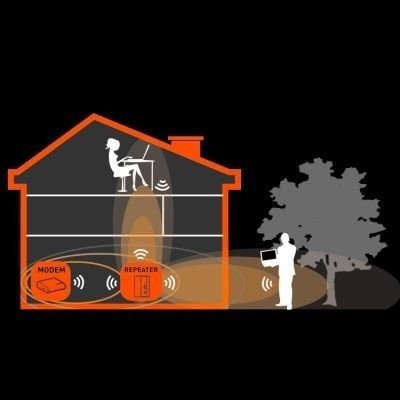
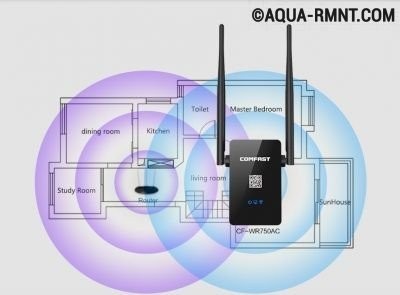



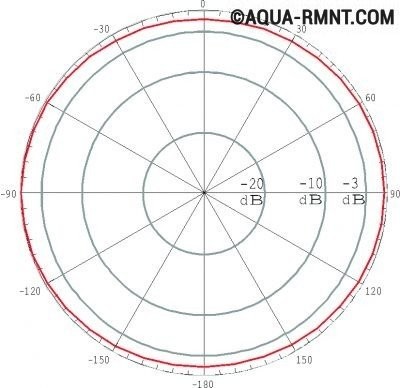







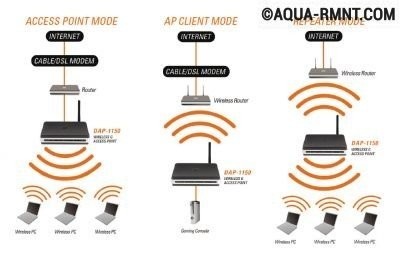
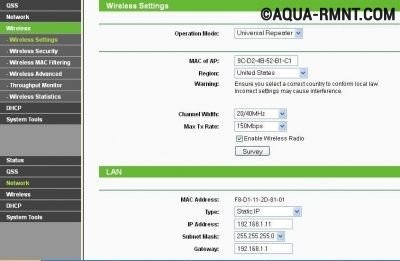
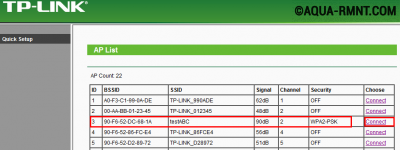
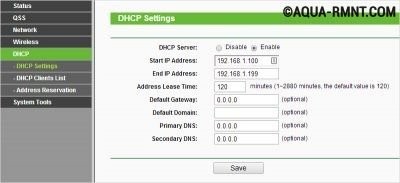

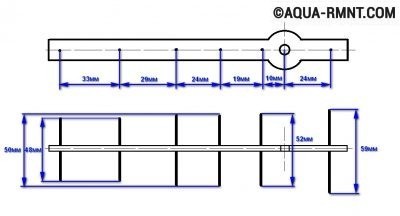





2 комментария